Tetapkan Batas Volume Maksimum di Windows 10
Bermacam Macam / / November 28, 2021
Tetapkan Batas Volume Maksimum di Windows 10: Anda semua mungkin pernah mengalami betapa sakit dan menjengkelkannya ketika Anda membuka halaman web & sebuah iklan mulai memainkan suara keras bernada tinggi secara tiba-tiba, terutama saat Anda menggunakan headphone atau earphone. Ponsel pintar memiliki fitur bawaan untuk memeriksa seberapa keras Anda mendengarkan musik. OS di ponsel Anda akan muncul dengan peringatan bahwa ini mungkin berbahaya bagi pendengaran Anda saat Anda mencoba menaikkan volume melampaui level kritis. Ada juga opsi untuk mengabaikan peringatan itu dan meningkatkan volume Anda sesuai kenyamanan Anda.

Sistem operasi komputer Anda tidak muncul dengan pesan peringatan apa pun dan karenanya kontrol orang tua juga tidak menarik untuk membatasi volume itu. Ada beberapa aplikasi Windows gratis yang memungkinkan pengguna mengatur batas volume tertinggi. Pada dasarnya, aplikasi ini membantu mencegah pengguna meningkatkan volume mesin Anda secara tiba-tiba di luar tingkat kritis yang telah ditetapkan pengguna. Namun, pengguna tetap memiliki opsi untuk menaikkan volume di aplikasi seperti pemutar video, Windows Media Player default Microsoft, atau di pemutar VLC Anda. Pada artikel ini, Anda akan mengetahui tentang berbagai cara membatasi volume Anda di Windows 10 dan cara mengaturnya
Tetapkan Batas Volume Maksimum di Windows 10.Isi
- Cara Mengatur Batas Volume Maksimum di Windows 10
- Metode 1: Menggunakan fitur Suara dari Panel Kontrol
- Metode 2: Tetapkan batas Volume Maksimum menggunakan aplikasi Quiet On The Set
- Metode 3: Tetapkan batas Volume Maksimum di Windows 10 menggunakan Sound Lock
Cara Mengatur Batas Volume Maksimum di Windows 10
Catatan: Pastikan untuk buat titik pemulihan untuk berjaga-jaga jika terjadi kesalahan.
Metode 1: Menggunakan fitur Suara dari Panel Kontrol
1.Klik tombol Start dan cari “Panel kendali”.

2. Pergi ke Panel Kontrol > Perangkat Keras & Suara > Suara pilihan.

atau dari Control Panel pilih Ikon besar di bawah Lihat dengan tarik-turun lalu klik pada Suara pilihan.
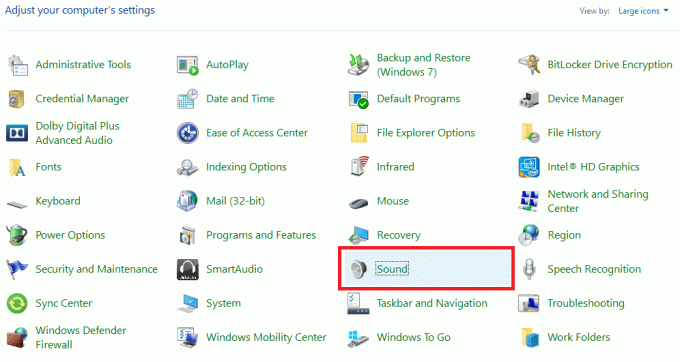
3. Klik dua kali pada Pembicara di bawah tab Pemutaran. Secara default, Anda akan melihat jendela pop-up di Tab Umum, hanya beralih ke "tingkat” tab.
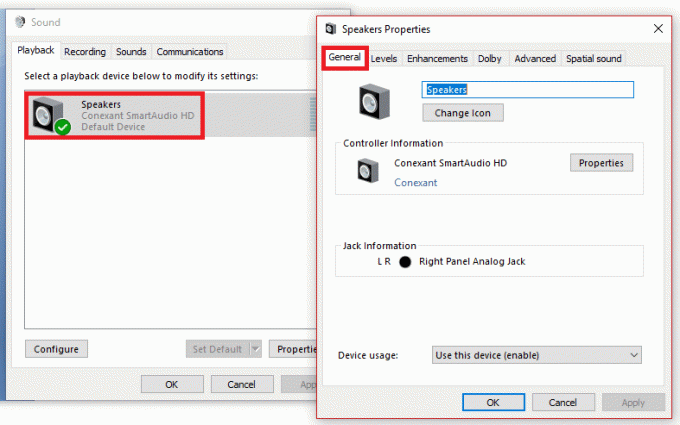
4.Dari sana Anda dapat menyeimbangkan speaker Kiri dan Kanan berdasarkan kenyamanan dan kebutuhan Anda.
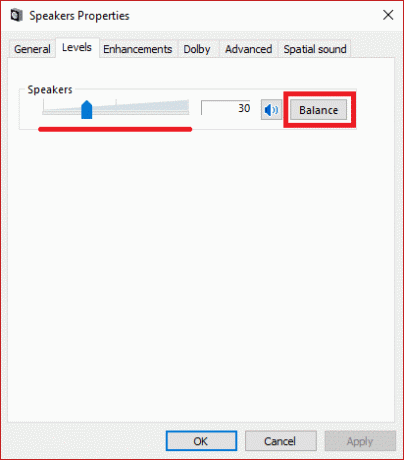
5. Ini tidak akan memberi Anda solusi yang ideal tetapi membantu Anda memecahkan masalah sampai batas tertentu. Jika masalah Anda tidak terpecahkan, Anda dapat melihat lebih lanjut alat dan nama aplikasi yang disebutkan di bawah ini dan penggunaannya untuk mengontrol batas volume maksimum di Windows 10.
Metode 2: Tetapkan batas Volume Maksimum menggunakan aplikasi Quiet On The Set
1. Pertama-tama download aplikasinya “tenang di set” dan jalankan.
2.Aplikasi akan menunjukkan volume Anda saat ini & batas maksimum Anda saat ini yang dapat diatur. Secara default, ini diatur ke 100.
3.Untuk mengubah batas volume atas, Anda harus menggunakan penggeser yang di puncak untuk mengatur batas volume tertinggi. Mungkin rumit untuk membedakan penggesernya dengan warna latar belakang tetapi Anda akan menemukannya di sana tepat di bawah aplikasi “Geser ini untuk memilih volume maksimumtanda. Pada gambar, Anda dapat melihat bilah pencari warna biru, dan serangkaian spidol untuk mengukur volume.
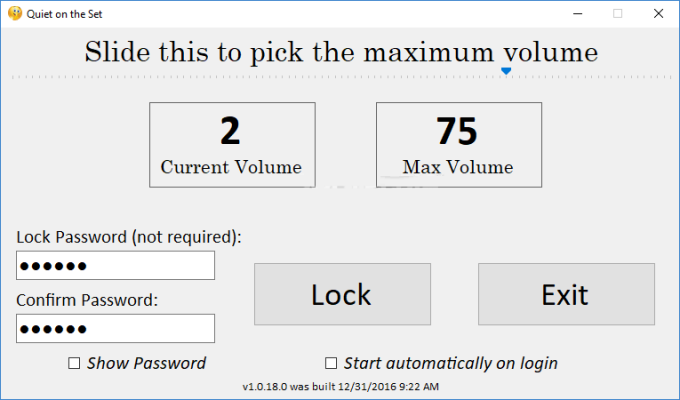
4. Seret bilah pencarian untuk menunjuk dan atur batas atas ke level yang Anda inginkan.
5.Klik tombol “Kunci” dan meminimalkan aplikasi di baki sistem Anda. Ketika Anda selesai dengan pengaturan ini, Anda tidak akan dapat meningkatkan volume setelah Anda menguncinya.
6.Bahkan ketika itu tidak dapat diimplementasikan sebagai kontrol orang tua karena fungsi kata sandi di dalamnya adalah tidak aktif, fitur ini dapat digunakan untuk tujuan lain di mana Anda ingin mendengar musik apa pun dalam suara yang cukup rendah volume.
Metode 3: Tetapkan batas Volume Maksimum di Windows 10 menggunakan Sound Lock
Unduh aplikasinya Kunci Suara dari tautan ini.
Ini 3 lagird alat pesta yang luar biasa yang dapat mengunci suara Anda untuk komputer Anda saat Anda menetapkan batasnya untuk suara. Saat Anda menginstal aplikasi ini, Anda akan melihat ikonnya tersedia di Task Bar. Dari sana Anda dapat mengkliknya untuk “Pada” dengan mengaktifkan tombol Nyala/Mati di “Kunci Suara” & tetapkan batas suara Anda.

Ada beberapa pengaturan lain yang tersedia untuk perangkat lunak ini yang dapat Anda ubah sesuai kebutuhan Anda. Selain itu, Anda dapat memilih saluran untuk mengontrol saluran melalui perangkat keluaran. Jika Anda tidak ingin mengaktifkannya, Anda dapat mematikannya kapan saja Anda mau.
Direkomendasikan:
- Pindahkan Email dengan mudah dari satu Akun Gmail ke Akun Gmail lainnya
- Mode Pesawat tidak mati di Windows 10 [ASK]
- 4 Cara Menonaktifkan Pembaruan Otomatis di Windows 10
- Nonaktifkan Layar Sentuh di Windows 10 [GUIDE]
Saya harap langkah-langkah di atas bermanfaat dan sekarang Anda dapat dengan mudah Tetapkan Batas Volume Maksimum di Windows 10, tetapi jika Anda masih memiliki pertanyaan tentang tutorial ini, silakan tanyakan di bagian komentar.



